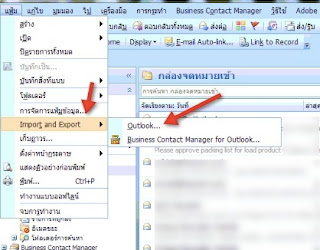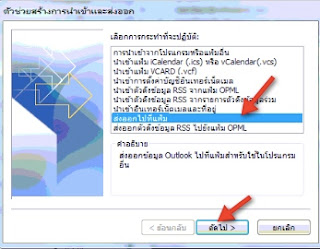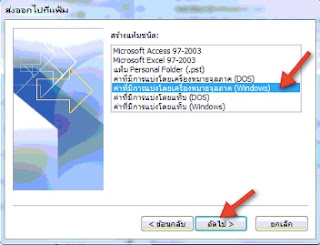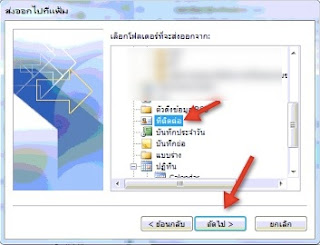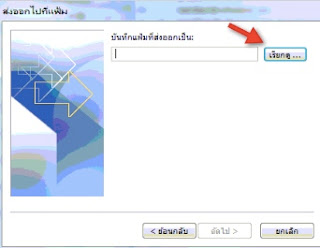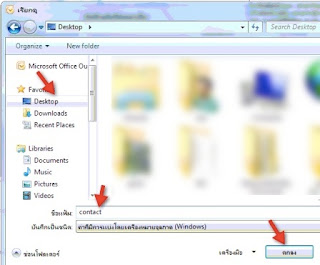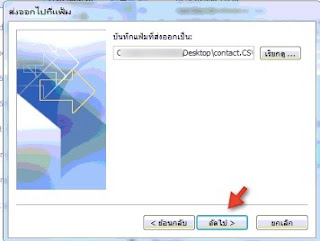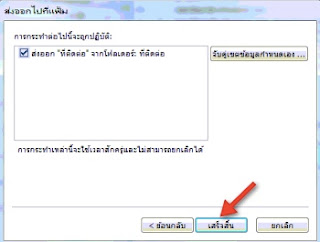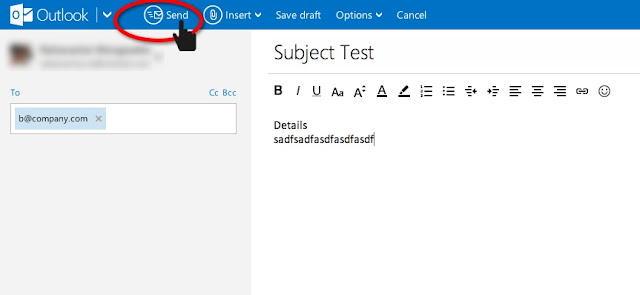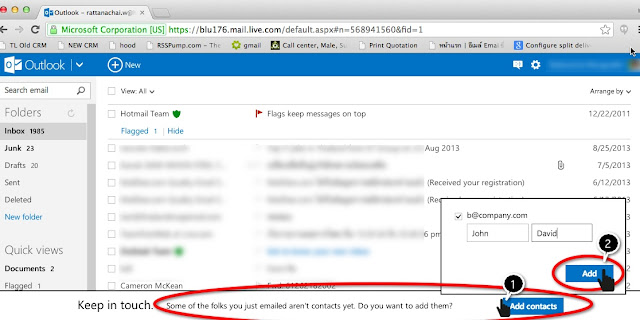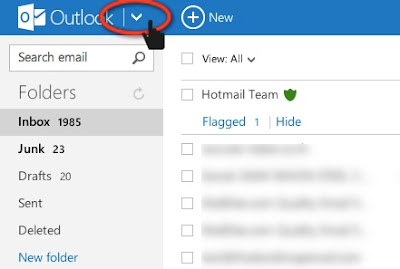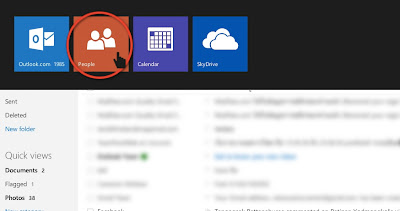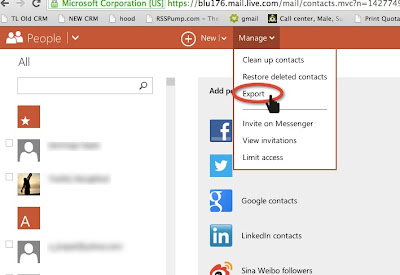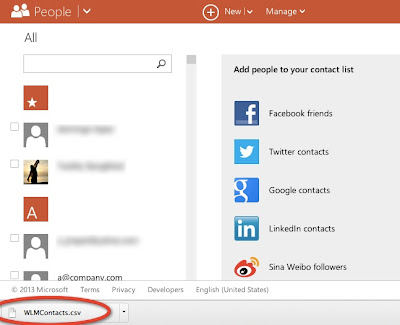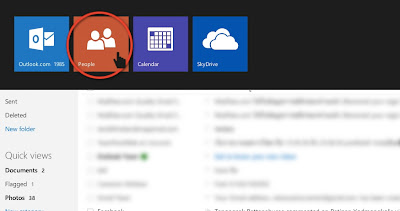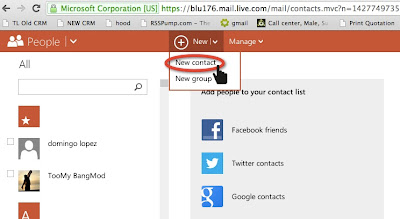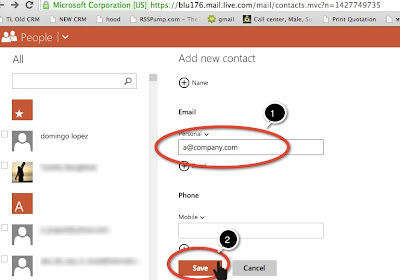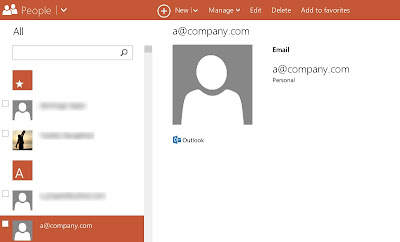การ Export รายชื่อผู้ติดต่อลงมาเก็บไว้ในเครื่อง
โปรแกรม MS Outlook เป็น Email Client Software สำหรับเช็คอีเมล์จากค่าย Microsoft ซึ่งมีผู้ใช้งานจำนวนมากโดยเฉพาะในการทำงานภายในของ
อีเมล์องค์กร และใช้งานกับ ผู้ให้บริการ
Email Hosting ผู้เขียนก็ไม่รู้เหมือนกันว่าทำไมเป็นที่นิยมและใช้งานกันเยอะมาก แต่คิดว่ามันถูกติดตั้งมาพร้อมกับ Microsoft Office นั่นเองและทุกคนก็ชินกับการใช้งานของโปรแกรมนี้ไปแล้ว
จะนำรายชื่อผู้ติดต่อ หรือ รายชื่ออีเมล์ Email ออกจาก Outlook หรือ Save ลงเครื่องได้อย่างไร
หลายๆคนไม่ทราบจริงๆ ว่าจะเอา รายชื่ออีเมล์ Email ใน Address book ออกจากโปรแกรมนี้ได้อย่างไร หลายๆคนต้องการนำรายชื่อออก (Export) เพื่อไปใช้ตามวัตถุประสงค์ดังนี้
- นำไป Import ต่อใน Email อื่นๆ ที่เป็นลักษณะการทำงานแบบ Webmail
- นำไป Import ในโปรแกรมเช็คเมล์อื่นๆ เช่น Thunderbird เป็นต้น
- ต้องการ Save หรือ Back up รายชื่อผู้ติดต่อในโปรแกรม Outlook ไว้ในเครื่อง (เผื่อวันนึงโปรแกรมมีปัญหา)
ผู้อ่านสามารถทำได้ตามขั้นตอนด้านล่าง และ ขั้นตอนข้างล่างไม่ทำให้ข้อมูล ใดๆ ใน โปรแกรม Outlook ของท่านหายอย่างแน่นอน เพราะผู้เขียนได้ทำการทดสอบแล้ว
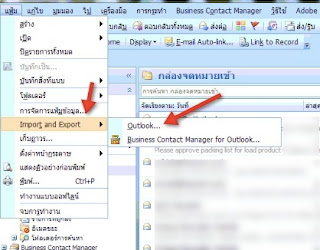 |
| ให้คลิกไปที่ Menu > และคลิกไปที่ Outlook... |
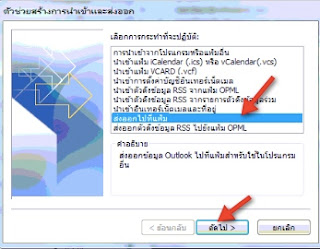 |
| เลือกไปที่ ส่งออกไปที่แฟ้ม (ภาษาอังกฤษ อาจจะเขียนว่า Export to file) |
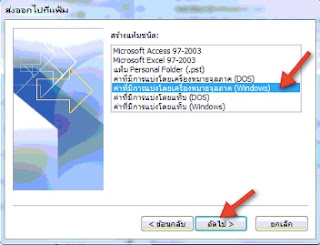 |
| เลือกไปที่เมนูดังภาพ, ในภาษาอังกฤษอาจจะเขียนว่า Comma CSV |
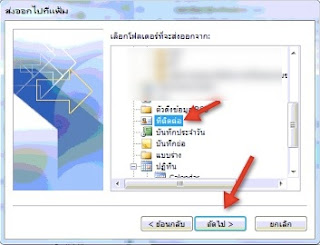 |
| เลือกไปที่ ผู้ติดต่อ ซึ่งเป็นข่้อมูลที่เราต้องเก็บไว้ |
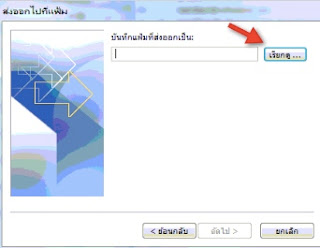 |
| คลิกไปที่ เรียกดู |
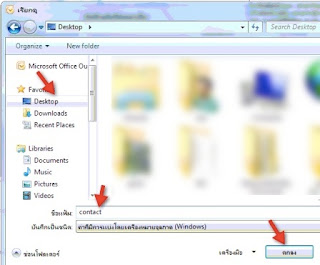 |
| ระบุตำแหน่งที่เราต้องการเก็บไฟล์ ในที่นี้ เราให้มันเก็บใน Desktop |
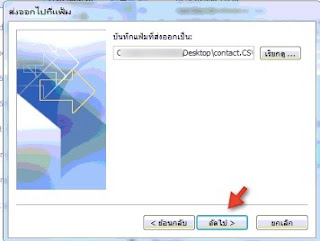 |
| หลังจากนั้นให้กด ถัดไป |
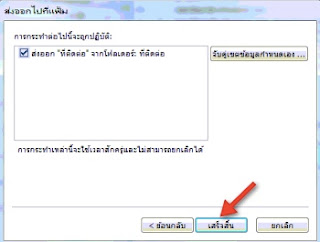 |
| หลังจากกดเสร็จสิ้น จะได้ไฟล์ออกมา |
บทความโดย
บริษัท เทคโนโลยีแลนด์ จำกัด